พิมพ์งบแสดงฐานะการเงิน ใน PEAK
งบแสดงฐานะการเงิน (Balance Sheet) คือรายงานที่สรุปสถานะทางการเงินของกิจการ ณ วันใดวันหนึ่ง โดยจะแสดงข้อมูลสินทรัพย์ หนี้สิน และส่วนของผู้ถือหุ้น การ พิมพ์งบแสดงฐานะการเงิน จากโปรแกรม PEAK จะช่วยให้เจ้าของกิจการ, นักลงทุน, และสถาบันการเงินสามารถประเมินความมั่งคั่งและเสถียรภาพของบริษัทได้อย่างชัดเจน พร้อมตัวเลือกในการวิเคราะห์และเปรียบเทียบข้อมูลเพื่อการตัดสินใจที่รอบด้าน บทความนี้จะแนะนำขั้นตอนการพิมพ์รายงานนี้อย่างละเอียด
แนะนำสัมมนา: หากคุณอยากเข้าใจบัญชีของกิจการตัวเองแบบไม่ต้องพึ่งใคร หลักสูตรนี้คือจุดเริ่มต้น
-
เจาะลึกพื้นฐานบัญชี ให้คุณจัดระบบบัญชีได้อย่างมั่นใจ
-
พอกันทีกับการอ่านงบแบบไม่รู้ที่มาที่ไปของตัวเลข
-
หลักสูตร ถอดรหัสบัญชี การเงิน สำหรับเจ้าของกิจการ (2 วันเต็ม) ลงทะเบียนรุ่นถัดไปคลิก
1. ไปที่เมนูบัญชีเพื่อ พิมพ์งบแสดงฐานะการเงิน
ไปที่เมนูบัญชี > งบแสดงฐานะการเงิน
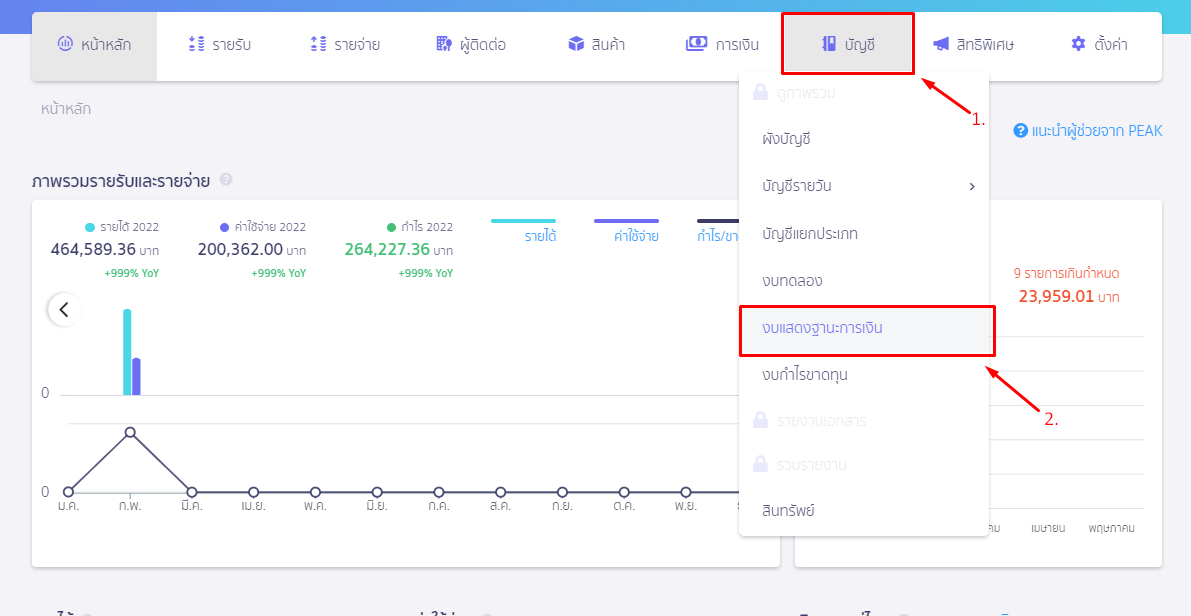
2. พิมพ์งบแสดงฐานะการเงิน
กดปุ่ม พิมพ์รายงาน
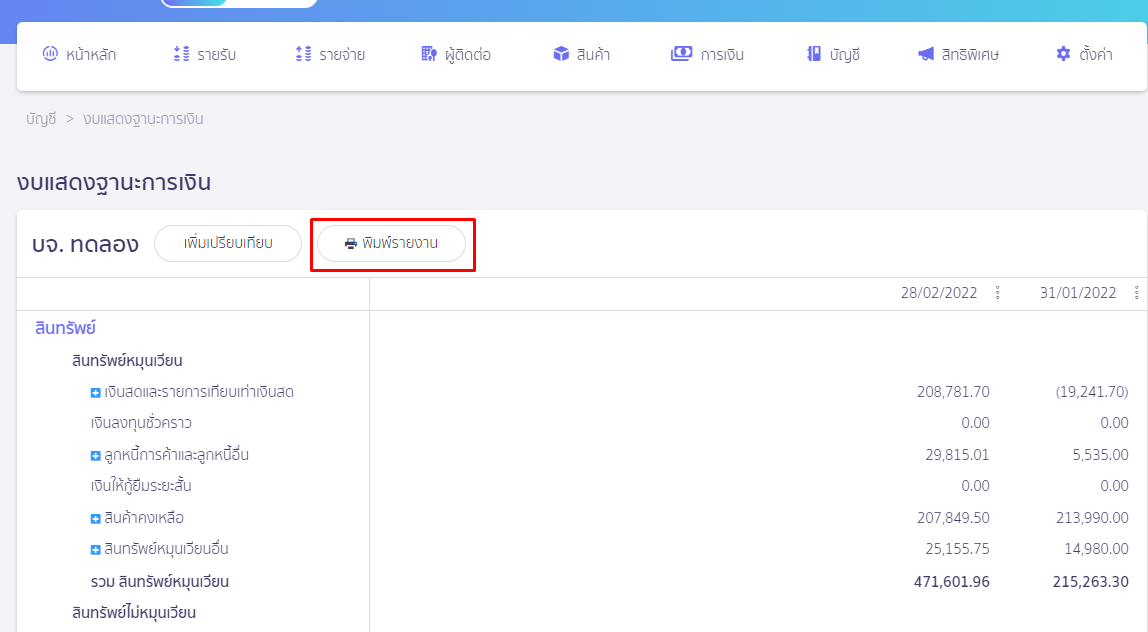
จะมีหน้าต่างขึ้นมาให้ระบุข้อมูลและเลือกเงื่อนไขต่างๆ ดังนี้
- รูปแบบรายงาน:
- แบบง่าย
- แบบเต็ม
- ระบุช่วงเวลาที่ต้องการพิมพ์รายงานงบแสดงฐานะการเงิน
- +เพิ่มเปรียบเทียบ หมายถึง เพิ่มช่วงเวลาเปรียบเทียบข้อมูลมากกว่า 1 งวดบัญชี
- แสดงสัดส่วนรวมต่อรายได้รวม หมายถึง นำยอดรายได้รวมมาแสดงเป็นฐาน คิดเปอร์เซ็นต์ (Common Size Analysis)
- แสดงการเปลี่ยนแปลงแต่ละงวด หมายถึง แสดงการเปลี่ยนแปลงเปรียบเทียบกับงวดก่อนหน้า
จากนั้นกดปุ่ม พิมพ์รายงาน
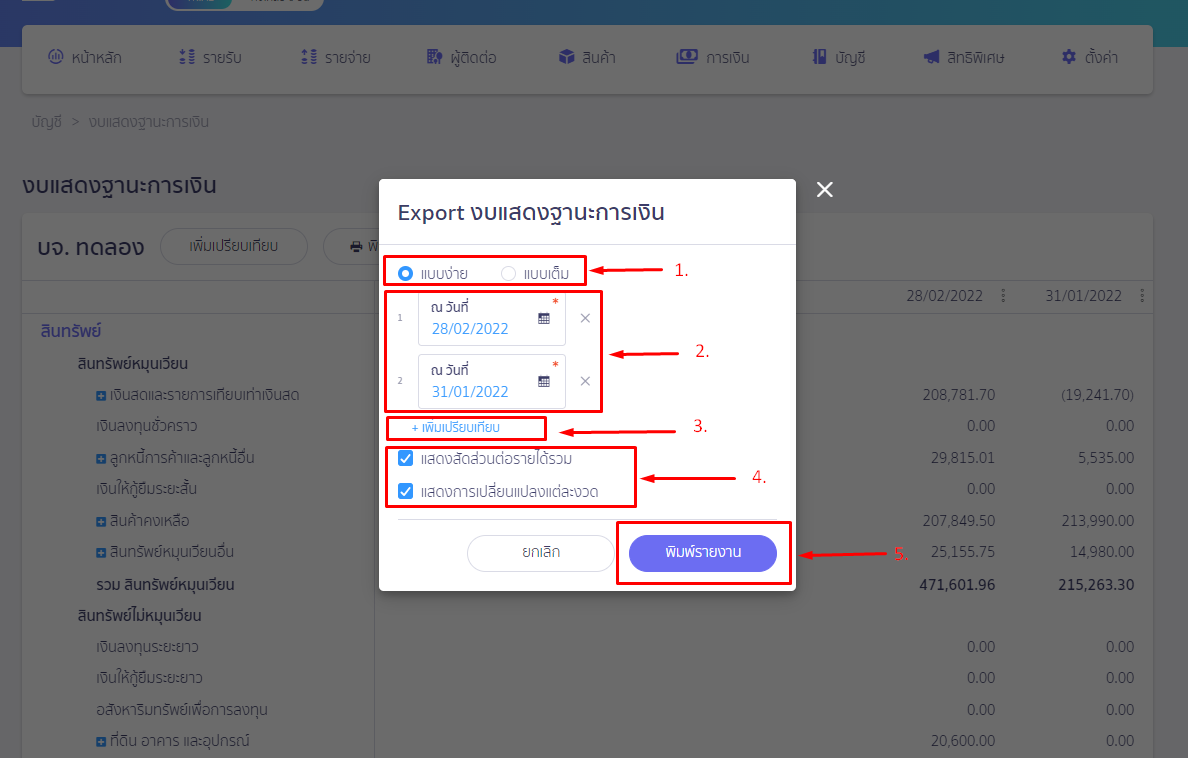
3. เลือกช่องทางการรับไฟล์รายงาน
หลังจากกดพิมพ์รายงาน จะมีหน้าต่างขึ้นมาให้เลือกว่าต้องการดาวน์โหลดรายงานไปที่กระดิ่ง หรือส่งรายงานไปยังอีเมล
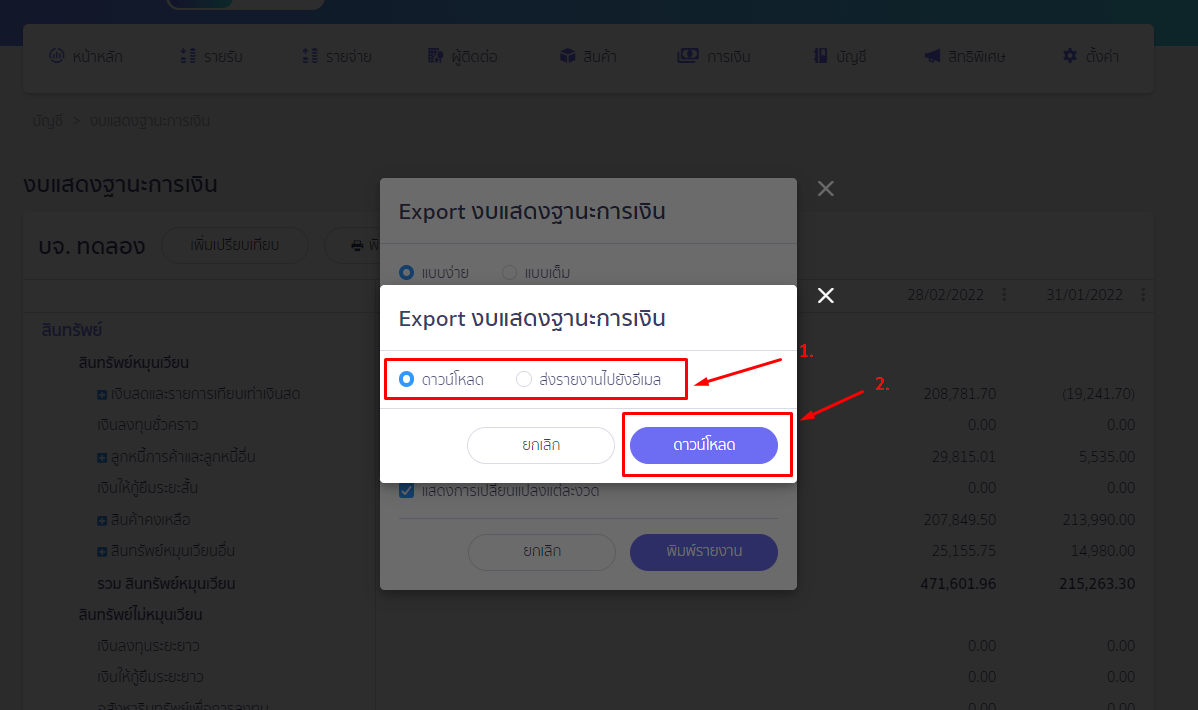
กรณีเลือก “ดาวน์โหลด” ไฟล์รายงาน Excel จะถูกส่งไปที่กระดิ่งแจ้งเตือนมุมขวาบนในโปรแกรม PEAK เพื่อให้คุณกดดาวน์โหลดลงเครื่องคอมพิวเตอร์
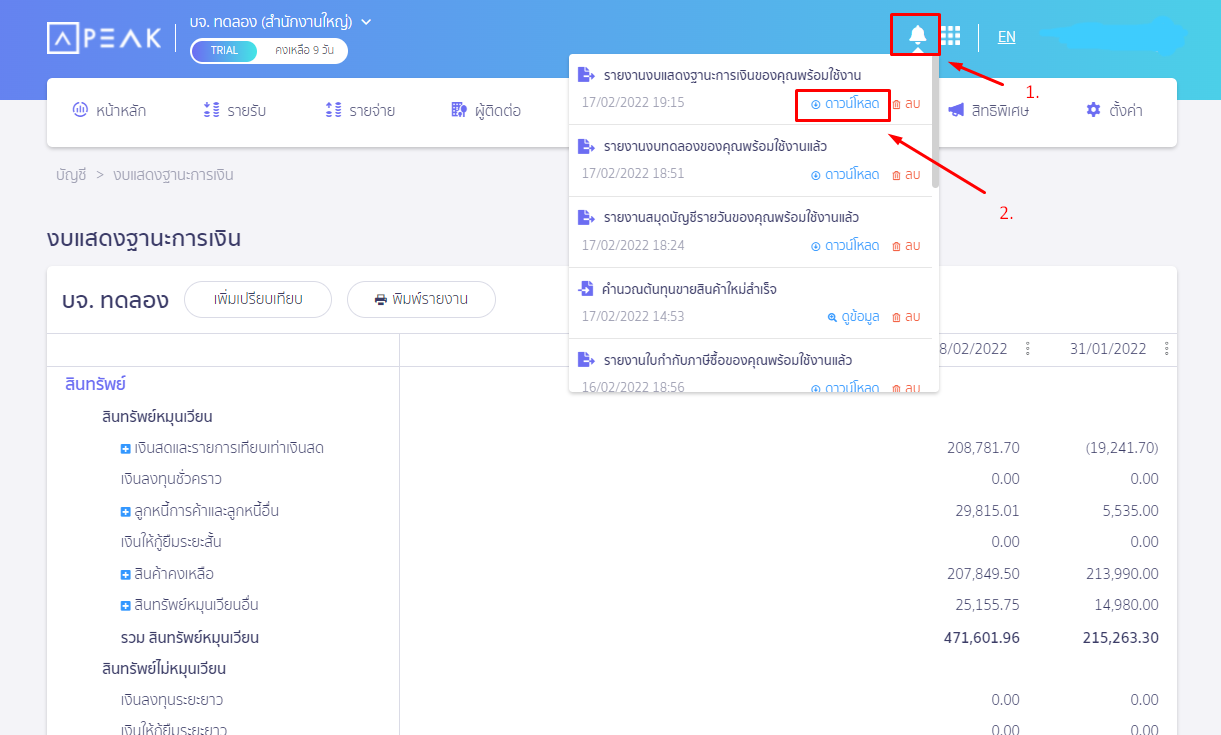
กรณีเลือก “ส่งรายงานไปยังอีเมล” จะมีช่องให้ระบุอีเมลของผู้รับ จากนั้นกดปุ่ม พิมพ์รายงาน ไฟล์ Excel จะถูกส่งไปยังอีเมลที่ระบุไว้
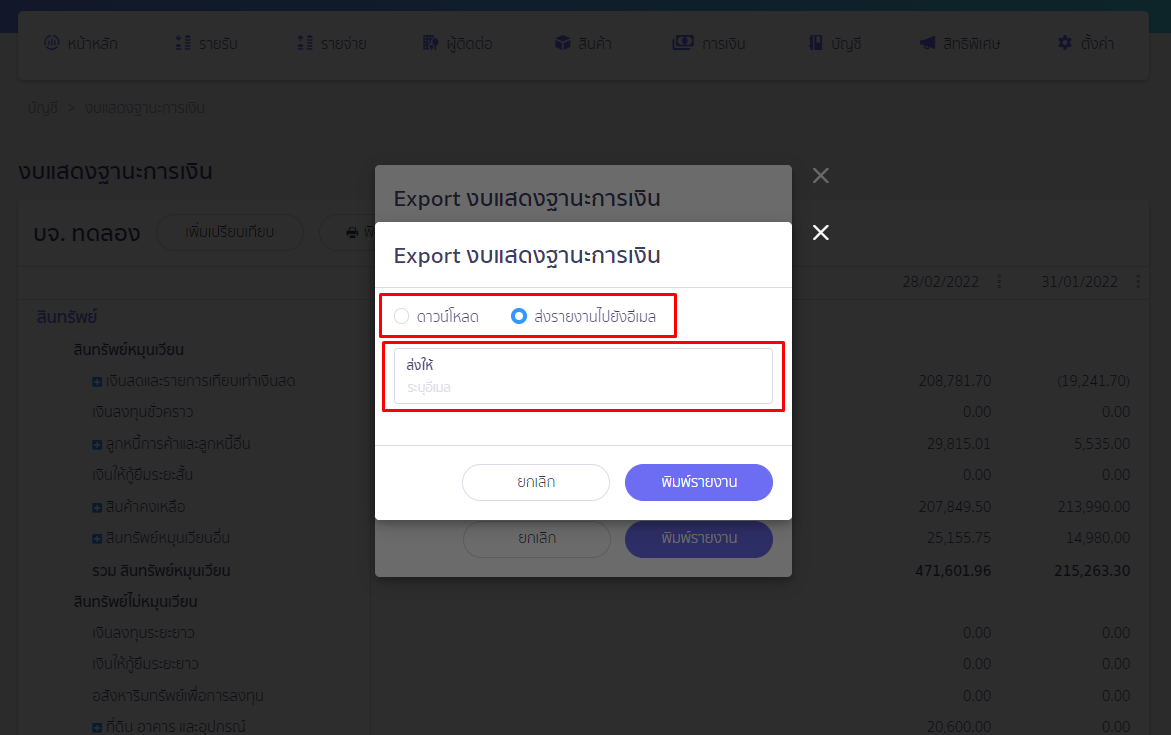
– จบขั้นตอนพิมพ์งบแสดงฐานะการเงิน –
แนะนำสัมมนา: ภาษีไม่ใช่เรื่องยาก ถ้าเข้าใจโครงสร้างอย่างถูกต้อง
-
ไม่รู้จะเริ่มจัดการภาษียังไง?
-
งงกับภาษีหัก ณ ที่จ่าย ภาษีนิติบุคคล ภาษีมูลค่าเพิ่ม?
-
คอร์สนี้ช่วยให้คุณเข้าใจภาษีธุรกิจแบบจัดเต็มในวันเดียว ลงทะเบียนรุ่นถัดไปคลิก